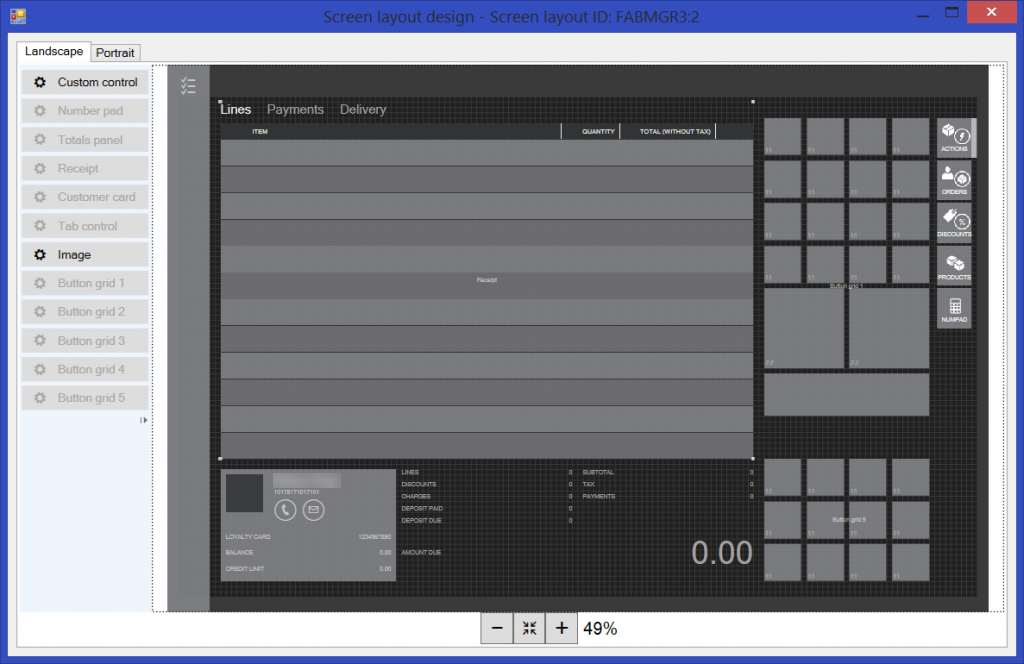Installer utforming av oppsett for salgssted
Denne artikkelen beskriver hvordan du installerer og feilsøker ett klikk i utformingsprogrammet Microsoft Dynamics 365 Commerce.
Du kan bruke ettklikksutformingen til å utforme forskjellige oppsett for Store Commerce-appen og Store Commerce for nett i liggende eller stående modus for butikker, kasser, kasserere og ledere.
Grensesnittet for grafisk utforming for Store Commerce-appen og Store Commerce for nett styres av oppsettet for kasseapparat. Et oppsett styrer plasseringen av ulike objekter. Eksempler omfatter det totale oppsettet, varerutenettoppsettet, kundeoppsettet, betalingsoppsettet og oppsettet av ulike menyknapper. Oppsett omfatter også det generelle utseendet i salgsgrensesnittet som er vises for ansatte.
Installere ettklikksutformingen
I Commerce bruker du menyen øverst til venstre til å navigere til Detaljhandel og handel>Kanaloppsett>Salgsstedsoppsett>Salgssted>Skjermoppsett.
Velg et oppsett som har programtypen Modern POS - Fullstendig eller Modern POS - Kompakt, og velg deretter Utforming av oppsett.
I varslingsfeltet som vises nederst i Microsoft Edge-vinduet, klikker du Åpne for å installere ettklikksutformingen. (Varslingsfeltet vises kanskje et annet sted i andre lesere.)
I meldingsboksen Programinstallasjon – sikkerhetsvarsel som vises, velger du Kjør for å installere utformingsverten for detaljhandel. En fremdriftsindikator viser fremdriften for installasjonen.
Når installasjonen er fullført, angir du Commerce-brukernavnet og -passordet på Logg på-siden, og deretter velger du Logg på for å starte utformingen.
Når legitimasjonen er validert og utformingen starter, kan du begynne å utforme ditt eget oppsett eller endre det eksisterende oppsettet.
Feilsøking i forbindelse med installasjon av utformingen av oppsett
Når du velger Utforming, vises ikke meldingen om å laste ned (eller kjøre) installasjonsprogrammet, eller gjeldende sikkerhetsinnstillinger tillater ikke at du laster ned filen.
Løsninger:
- I Microsoft Edge kontrollerer du at popup-blokkering er deaktivert for dette området. Velg Innstillinger > Alternativer > Personvern > Finn popup-blokkering, og endre innstillingen, hvis det kreves en endring.
- I Microsoft Edge legger du til URL-adressen for Commerce i klarerte områder. Velg Innstillinger > Alternativer > Sikkerhet > Klarerte områder > Områder > Legg til.
Programmet starter ikke, og du blir bedt om å kontakte leverandøren.
Løsning: I Microsoft Edge legger du til URL-adressen for Commerce i klarerte områder. Velg Innstilling > Alternativer > Sikkerhet > Klarerte områder > Områder > Legg til.
Kjent problem: Utformingen fungerer ikke slik den skal i nettleserne Google Chrome eller Mozilla Firefox. Vi arbeider for å løse dette problemet.